Docker镜像构建中docker commit怎么使用
Docker镜像构建中docker commit怎么使用
这篇“Docker镜像构建中dockercommit怎么使用”文章的知识点大部分人都不太理解,所以小编给大家总结了以下内容,内容详细,步骤清晰,具有一定的借鉴价值,希望大家阅读完这篇文章能有所收获,下面我们一起来看看这篇“Docker镜像构建中dockercommit怎么使用”文章吧。
我们可以通过公共仓库拉取镜像使用,但是,有些时候公共仓库拉取的镜像并不符合我们的需求。尽管已经从繁琐的部署工作中解放出来了,但是在实际开发时,我们可能希望镜像包含整个项目的完整环境,在其他机器上拉取打包完整的镜像,直接运行即可。
Docker 支持自己构建镜像,还支持将自己构建的镜像上传到公共仓库,镜像构建可以通过以下两种方式来实现:
docker commit:从容器创建一个新的镜像;
docker huild:配合 Dockerfile 文件创建镜像;
示例:通过 docker commit 来实现镜像的构建,通过基础镜像 centos:7,将 jdk 和 Tomcat 安装在该镜像中制作成一个新的镜像
1、创建容器
#拉取镜像dockerpullcentos:7#创建容器dockerrun-id--namecentos7centos:7
2、拷贝资源
将宿主机的 jdk 和Tomcat 拷贝到容器
dockercpjdk-11.0.7_linux-x64_bin.tar.gzcentos7:/rootdockercpapache-tomcat-9.0.39.tar.gzcentos7:/root
3、安装资源
#进入容器dockerexec-itcentos7/bin/bash
在容器中执行以下操作:
#切换到/root目录cdroot/#创建Java和Tomcat目录mkdir-p/usr/local/javamkdir-p/usr/local/tomcat#将jdk和Tomcat解压到容器的Java和Tomcat目录中tar-zxvfjdk-11.0.6_linux-x64_bin.tar.gz-C/usr/local/Java/tar-zxvfapache-tomcat-9.0.39.tar.gz-C/usr/local/tomcat/#在环境变量文件中添加以下内容exportJAVA_HOME=/usr/local/java/jdk-11.0.6/exportPATH=$PATH:$JAVA_HOME/bin#重新加载环境变量文件source/etc/profile#测试环境变量是否配置成功[root@f1cd1a3df1edetc]#java-versionjavaversion"11.0.7"2020-04-14LTSJava(TM)SERuntimeEnvironment18.9(build11.0.7+8-LTS)JavaHotSpot(TM)64-BitServerVM18.9(build11.0.7+8-LTS,mixedmode)
4、构建镜像
dockercommit[OPTIONS]CONTAINER[REPOSITORY[:TAG]]dockercommit-a="xiaoyang"-m="jdk11andtomcat"centos7mycentos:7
-a:提交的镜像作者;
-c:使用 Dockerfile 指令来创建镜像;
-m:提交时的说明文字;
-p:在 commit 时,将容器暂停;
5、使用构建的镜像创建容器
#创建容器dockerrun-id--namemycentos7-p8080:8080mycentos:7#进入容器dockerexec-itmycentos7/bin/bash#重新加载配置文件source/etc/profile#测试Java环境变量[root@7ed6a969f63a/]#java-versionjavaversion"11.0.7"2020-04-14LTSJava(TM)SERuntimeEnvironment18.9(build11.0.7+8-LTS)JavaHotSpot(TM)64-BitServerVM18.9(build11.0.7+8-LTS,mixedmode)#启动Tomcat/usr//local/tomcat/apache-tomcat-9.0.39/bin/startup.sh
以上就是关于“Docker镜像构建中dockercommit怎么使用”这篇文章的内容,相信大家都有了一定的了解,希望小编分享的内容对大家有帮助,若想了解更多相关的知识内容,请关注恰卡编程网行业资讯频道。
推荐阅读
-

Linux如何在命令行下创建和管理 Docker 网络
-
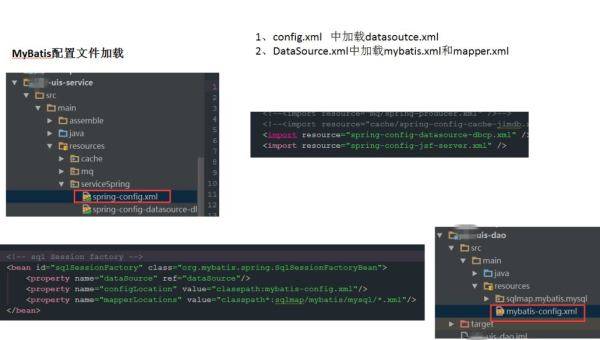
Linux如何在系统启动时自动运行 Docker 容器
-
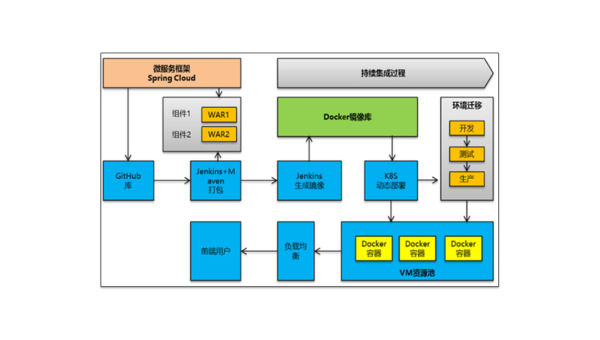
容器化最佳实践:Docker 与 Kubernetes 在微服务架构中的协同设计
-

Docker 镜像优化指南:分层构建、瘦身技巧与多阶段编译实践
-
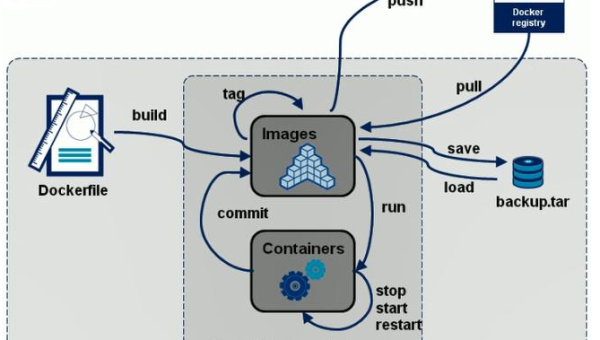
Docker 新手入门:容器创建、镜像打包与数据卷管理基础
-
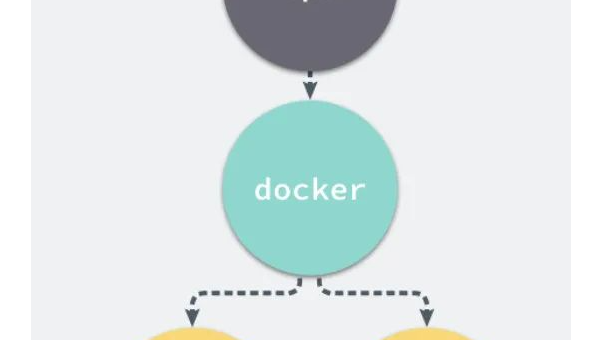
Docker 容器 CPU 占用过高:资源限制策略与进程分析工具使用
-
IntelliJ IDEA 远程开发:连接 SSH 服务器与 Docker 容器的配置指南
IntelliJIDEA远程开发:连接SSH服务器与Docker容器的配置指南在现代软件开发中,远程开发已经成为一种常...
-

用 VS Code+Docker 构建全栈开发环境:从本地调试到云端部署全流程
-
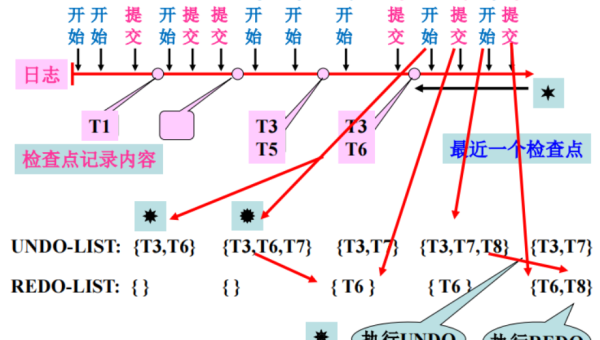
Docker 镜像分层原理:UnionFS 机制与缓存利用最佳实践
-
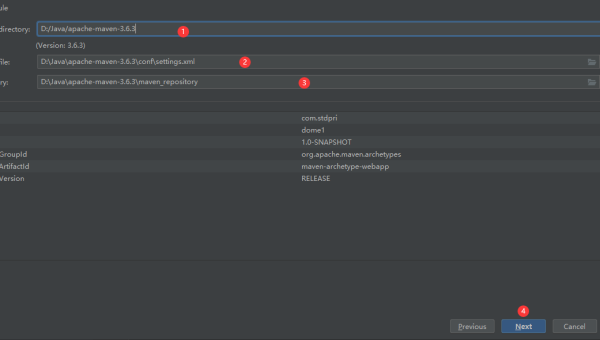
IntelliJ IDEA+Docker:微服务项目的本地调试与容器化部署流程
